
®
USB-AC50
Adaptor USB
Wireless-AC450
Manualul utilizatorului
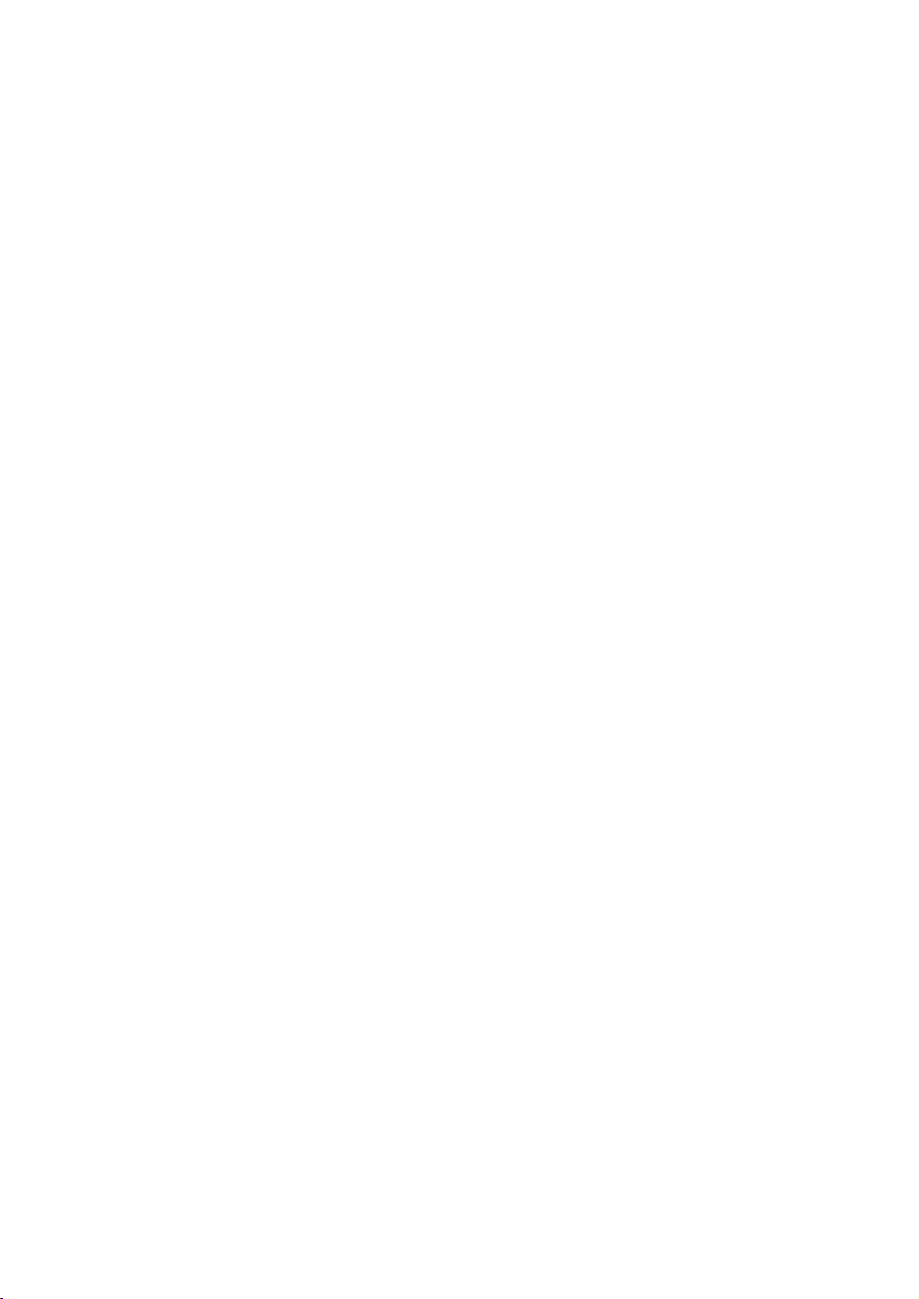
RO8743
Prima ediţie
Iulie 2013
Copyright © 2013 ASUSTeK COMPUTER INC. Toate drepturile rezervate.
Nicio parte a acestui manual, inclusiv produsele şi software-ul descrise în el nu pot reproduse,
transmise, transcrise, stocate într-un sistem de căutare sau tradus în altă limbă, sub orice formă
sau prin orice mijloace, cu excepţia documentaţiei păstrate de cumpărător pentru backup, fără
permisiunea expresă scrisă a ASUSTeK COMPUTER INC. (“ASUS”).
Garanţia produsului sau service-ul vor extinse dacă: (1) produsul este reparat, modicat sau
schimbat, în aşa fel încât repararea, modicarea sau schimbarea să e autorizată de ASUS, sau (2)
numărul de serie al produsului este deteriorat sau lipseşte.
ASUS OFERĂ ACEST MANUAL ”CA ATARE”, FĂRĂ NICIO GARANŢIE, FIE EA EXPRESĂ SAU IMPLICITĂ,
INCLUZÂND, ÎNSĂ NELIMITÂNDU-SE LA GARANŢIILE IMPLICITE SAU CONDIŢIILE DE VALDABILITATE
SAU POTRIVIRE ÎNTR-UN SCOP ANUME. ÎN NICIO EVENTUALITATE ASUS, DIRECTORII, FUNCŢIONARII
SAU AGENŢII SĂI SUNT RĂSUNZĂTORI PENTRU ORICE PAGUBE INDIRECTE, SPECIALE, ACCIDENTALE
(INCLUSIV PIERDERE PROFITURI, PIERDEREA AFACERII, PIERDEREA FOLOSINŢEI SAU A DATELOR,
ÎNTRERUPEREA AFACERII ETC.), CHIAR DACĂ ASUS A FOST ÎN PREALABIL SFĂTUIT DE POSIBILITATEA
UNOR ASEMENEA DAUNE PROVENITE DIN ORICE EROARE SAU DEFECT DIN ACEST MANUAL AU
PRODUS.
SPECIFICAŢIILE ŞI INFORMAŢIILE PREZENTATE ÎN ACEST MANUAL SUNT FURNIZARE EXCLUSIV CU
TITLU INFORMATIV, ŞI POT FI MODIFICATE ORICÂND, FĂRĂ PREAVIZ, ACEASTA NEINTRÂND ÎN
OBLIGAŢIILE ASUS. ASUS NU ÎŞI ASUMĂ NICIO RESPONSABILITATE SAU OBLIGAŢIE PENTRU ORICE
ERORI SAU INEXACTITĂŢI CE POT APĂREA ÎN ACEST MANUAL, INCLUSIV PRODUSELE ŞI SOFTWARE-UL
DESCRISE ÎN EL.
Numele produselor şi companiilor din acest manual pot sau nu pot mărci înregistrate sau drepturi
de autor ale companiilor respective, şi sunt folosite doar pentru identicare sau explicaţii şi în
beneciul proprietarilor lor, fără intenţie de a încălca legea.
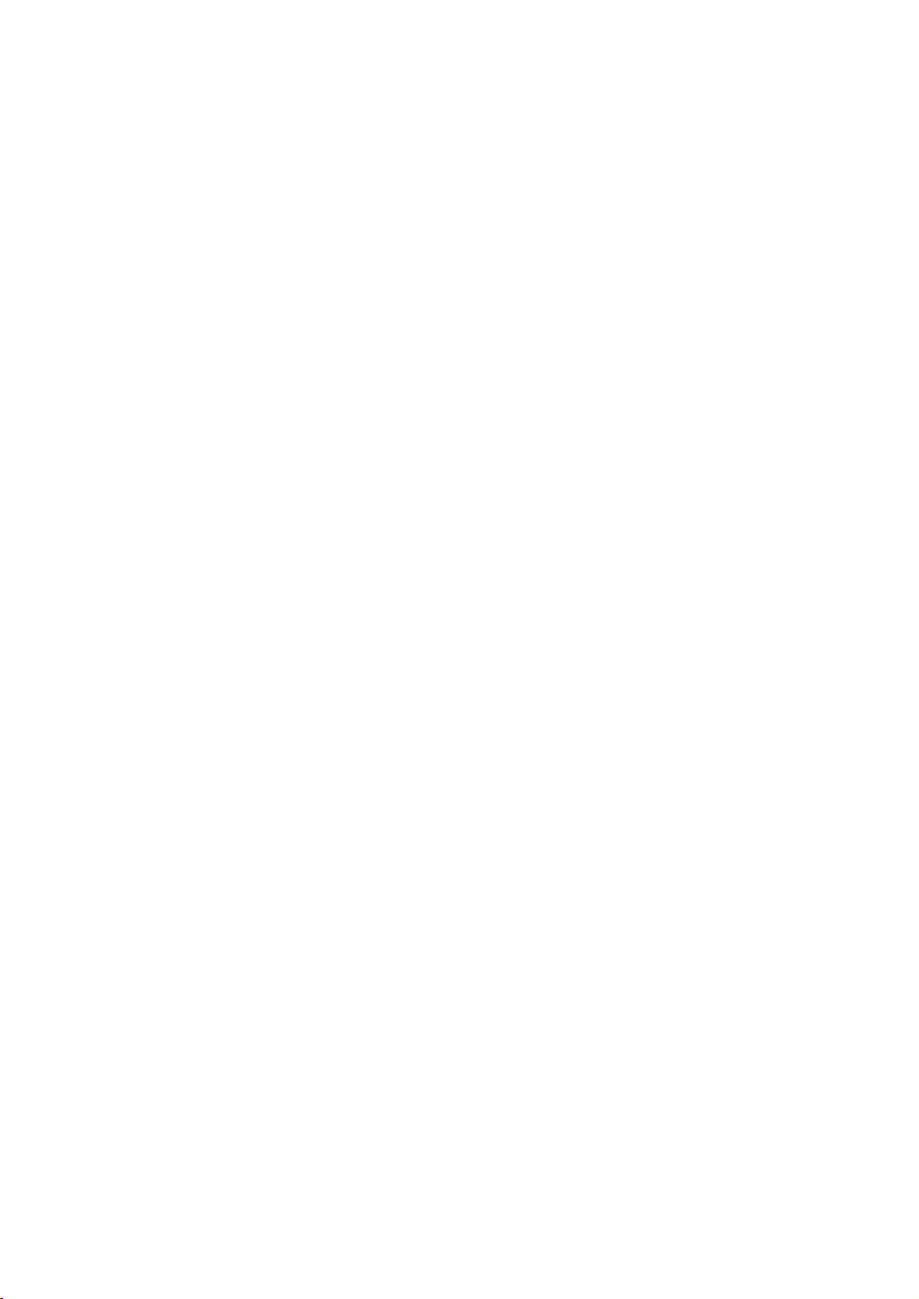
Cuprins
1. Introducere ..........................................................................4
Conţinutul pachetului .......................................................................................4
Cerinţe de sistem ................................................................................................4
Indicator de stare ................................................................................................4
2. Instalarea driverelor şi utilitarelor USB-AC50 ................... 5
3. Conectarea la o reţea wireless ............................................8
Conectarea la o reţea wireless folosind WPS ............................................9
4. Centru de control WLAN ASUS .........................................11
Utilitarul de setări pentru adaptorul WLAN ASUS ..................................11
Survey (Anchetă) ................................................................................................12
Cong .....................................................................................................................13
Congurarea unei conexiuni wireless prestabilite............................14
Congurarea criptării pentru o conexiune wireless .........................15
5. Utilizarea Network Manager din Windows® ....................18
6. Depanarea..........................................................................19
7. Glosar .................................................................................20
Anunţuri
...................................................................................30
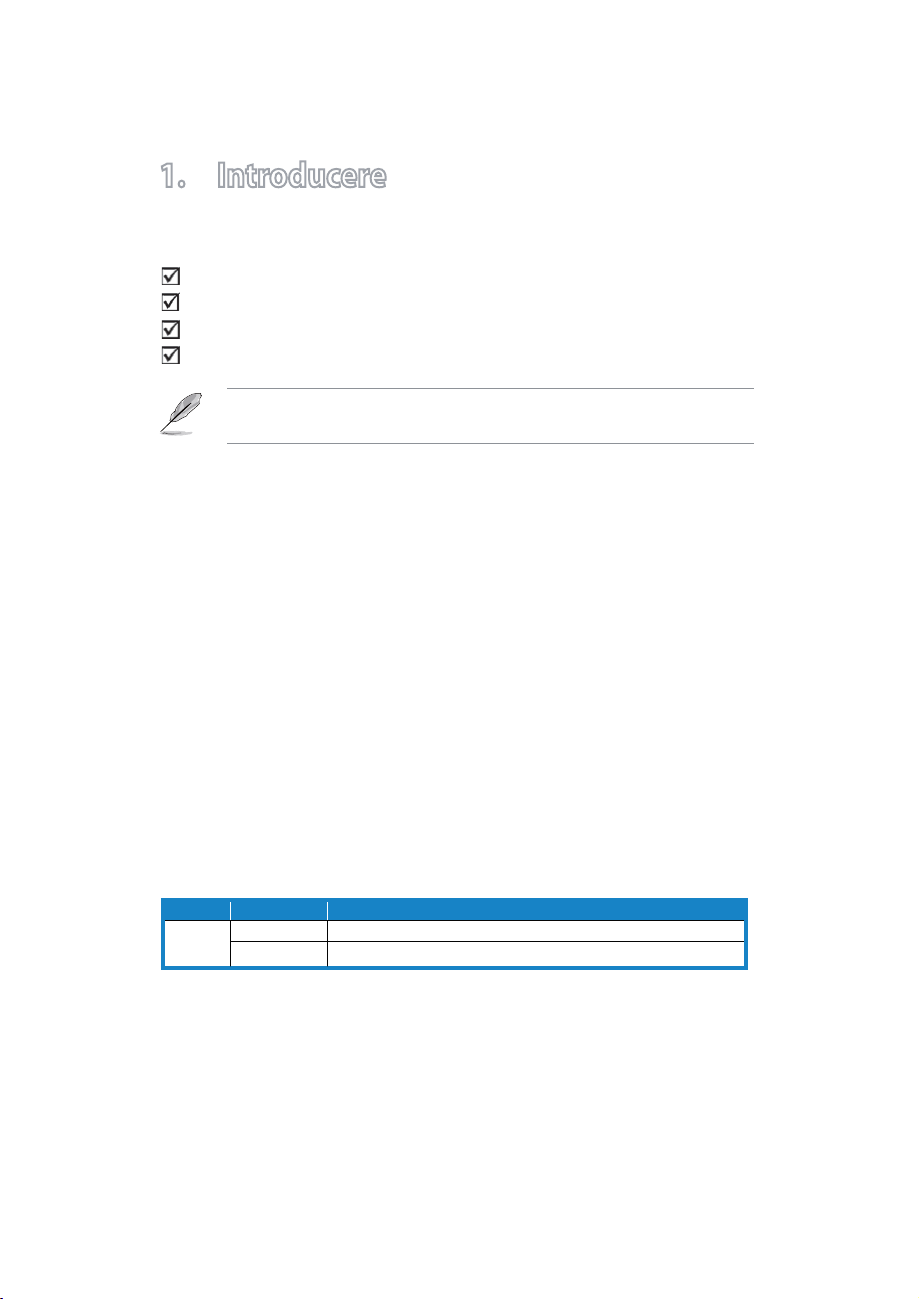
1. Introducere
Conţinutul pachetului
1 ASUS USB-AC50
1 Ghid rapid de pornire
1 CD de ajutor
1 Certicat de garanţie
Dacă unul din aceste articole este deteriorat sau lipseşte, contactaţi
imediat vânzătorul.
Cerinţe de sistem
nainte de folosirea adaptorului WLAN USB-AC50, vericaţi dacă sistemul dvs
îndeplineşte următoarele cerinţe:
• Windows
• Memoria sistemului trebuie să e mai mare sau cel puțin de 512 MB
• Porturi USB 2.0
• Unitate de disc optic
®
XP/ Vista/7/ 8/ Mac OSX / Linux
Mediu de funcţionare şi de depozitare
1. Temperatură în stare de funcţionare: temperatură ambientală cuprinsă între
0˚C şi 40˚C
2. Temperatură de depozitare: temperatură ambientală cuprinsă între -10˚C şi
70˚C
Umiditate: între 5% şi 90% (fără condensare)
3.
Indicator de stare
LED Stare Indicare
Link Aprins Adaptorul USB-AC50 s-a conectat la o reţea wireless.
Stins Adaptorul USB-AC50 nu este conectat.
Butonul hardware WPS (numai pentru sisteme de operare
®
Windows
Pentru a activa caracteristica Wi-Fi Protected Setup (WPS – conguraţie
protejată Wi-Fi), faceţi clic pe WPS din fereastra utilitarului Wireless şi selectaţi
Use the WPS button (Utilizare buton WPS).
)
4
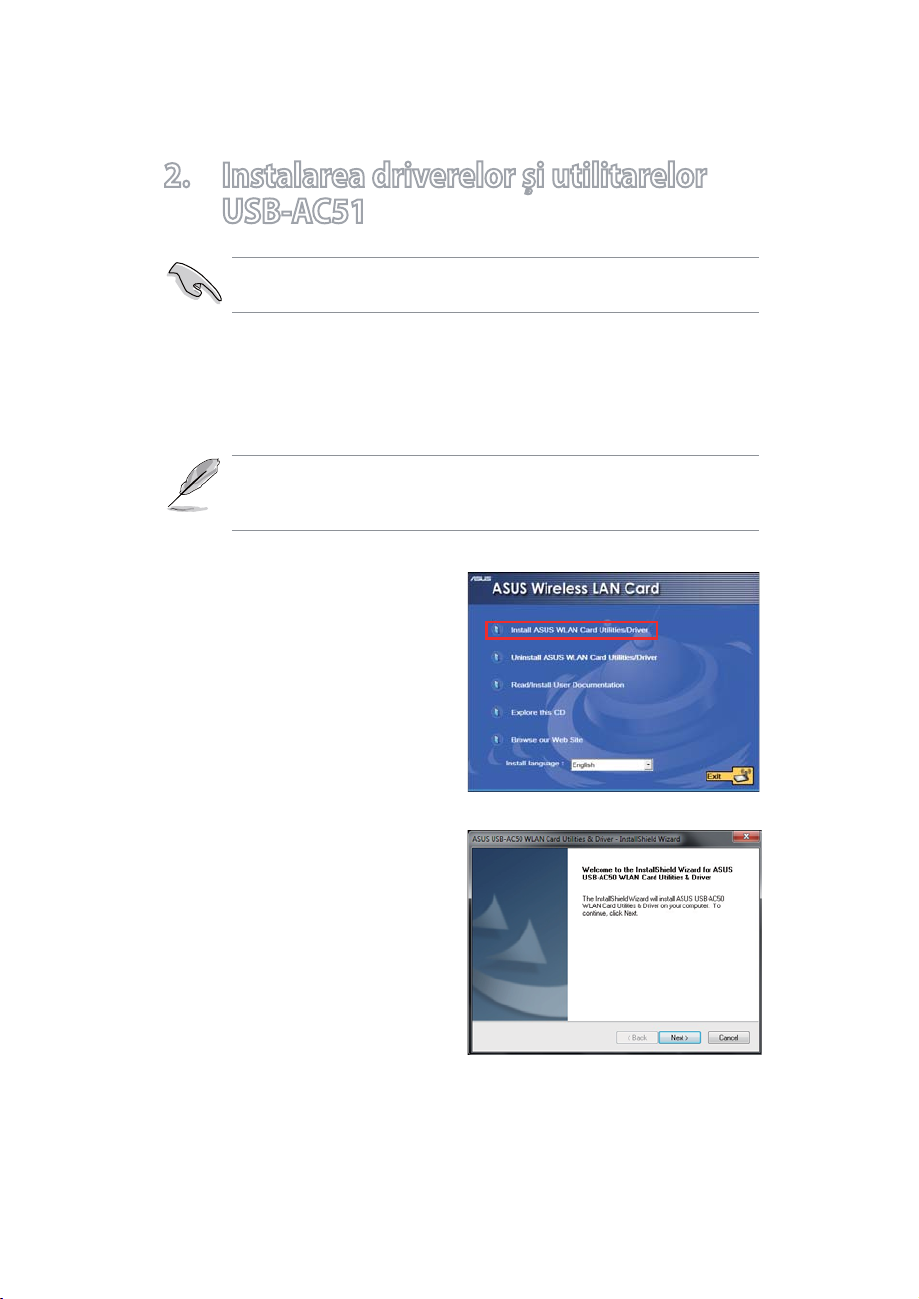
2. Instalarea driverelor şi utilitarelor
USB-AC50
Instalaţi driverul şi utilitarele de pe CD-ul de asistenţă inclus în pachet
înainte de a introduce adaptorul USB AC50 în computer.
Pentru a instala driverul şi utilitarele pentru adaptorul ASUS USB-AC50:
1. Aşezaţi CD-ul de ajutor din pachet în unitatea optică de citire. Un ecran de
autorulare apare dacă funcţia autorulare este activată în computerul dvs.
Dacă funcţia de autorulare nu este activată în computerul dvs, faceţi
dublu click SETUP.EXE din rădăcina directorului pentru a rula CD-ul de
ajutor.
2. Din ecranul Autorulare, selectaţi
limba dvs şi efectuaţi click pe
Install Utilities (Instalează
Utilitarele)/Driver (Driverul).
3. Un ecran cu InstallShield Wizard
(Ghidul de instalare) va apărea.
Faceţi click pe Next (Următorul)
pentru a continua.
5
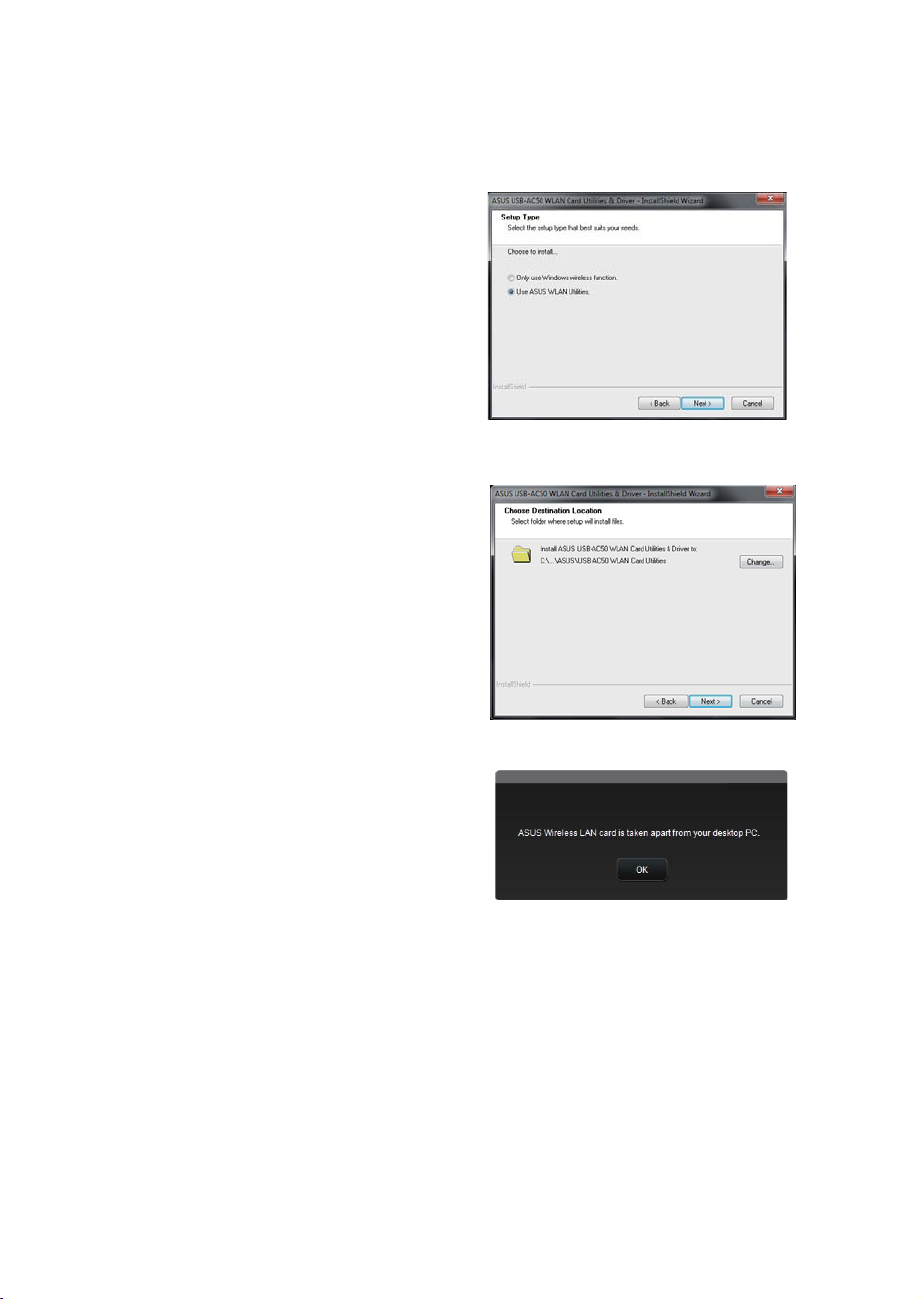
4. Selectaţi Use ASUS WLAN Utilities
(Utilizare utilitare WLAN ASUS).
5. Selectaţi Next (Următorul) pentru
a instala driverele şi utilitarele în
folderul de destinaţie implicit.
6.
Când primiţi mesajul
corespunzător, introduceţi
adaptorul wireless USB ASUS AC50
într-un port USB disponibil.
6
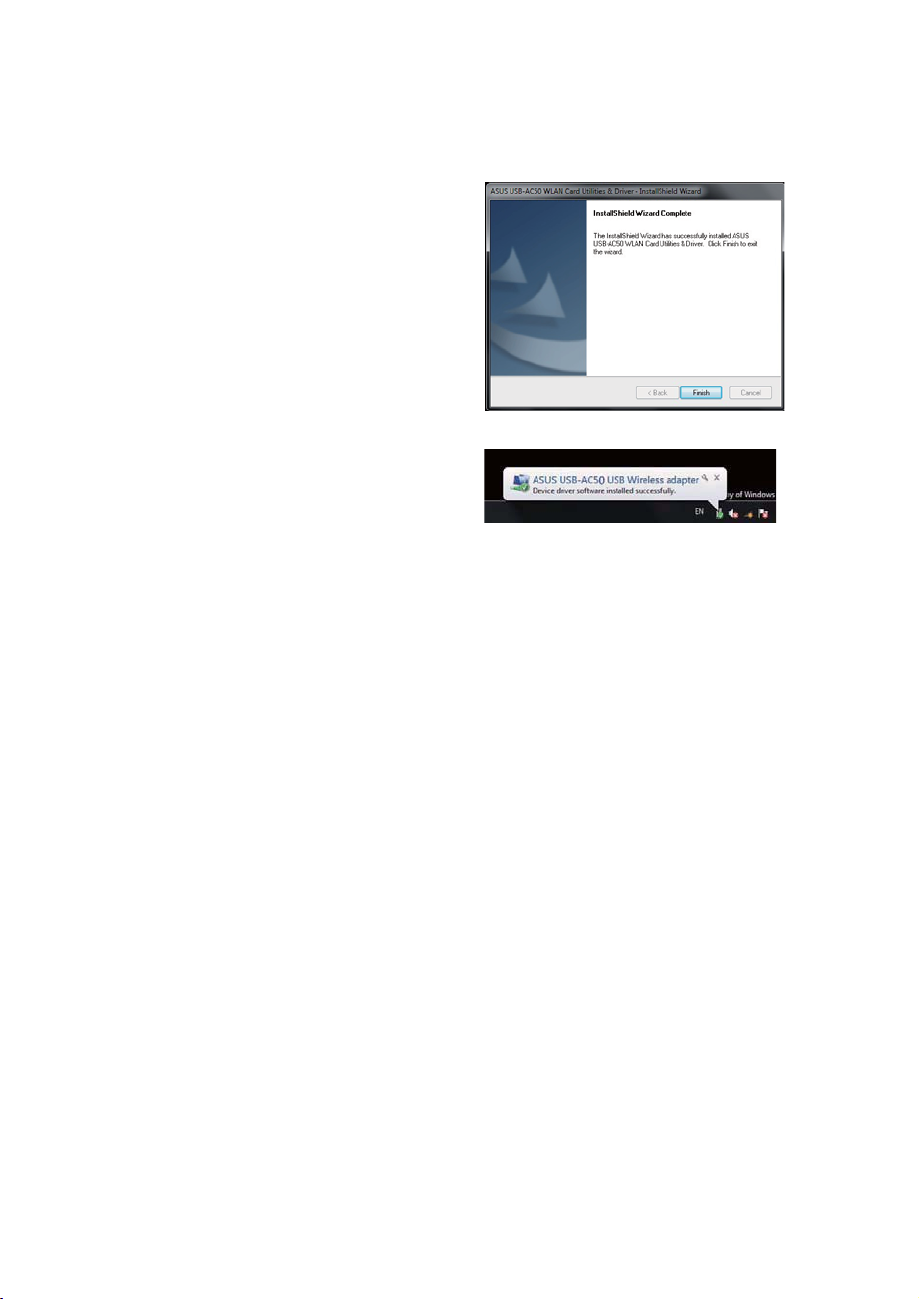
7. Faceţi clic pe Finish (Terminare)
pentru a naliza instalarea.
În zona de noticare Windows® va
aşat un mesaj care indică faptul că
driverele pentru dispozitiv au fost
instalate cu succes.
7
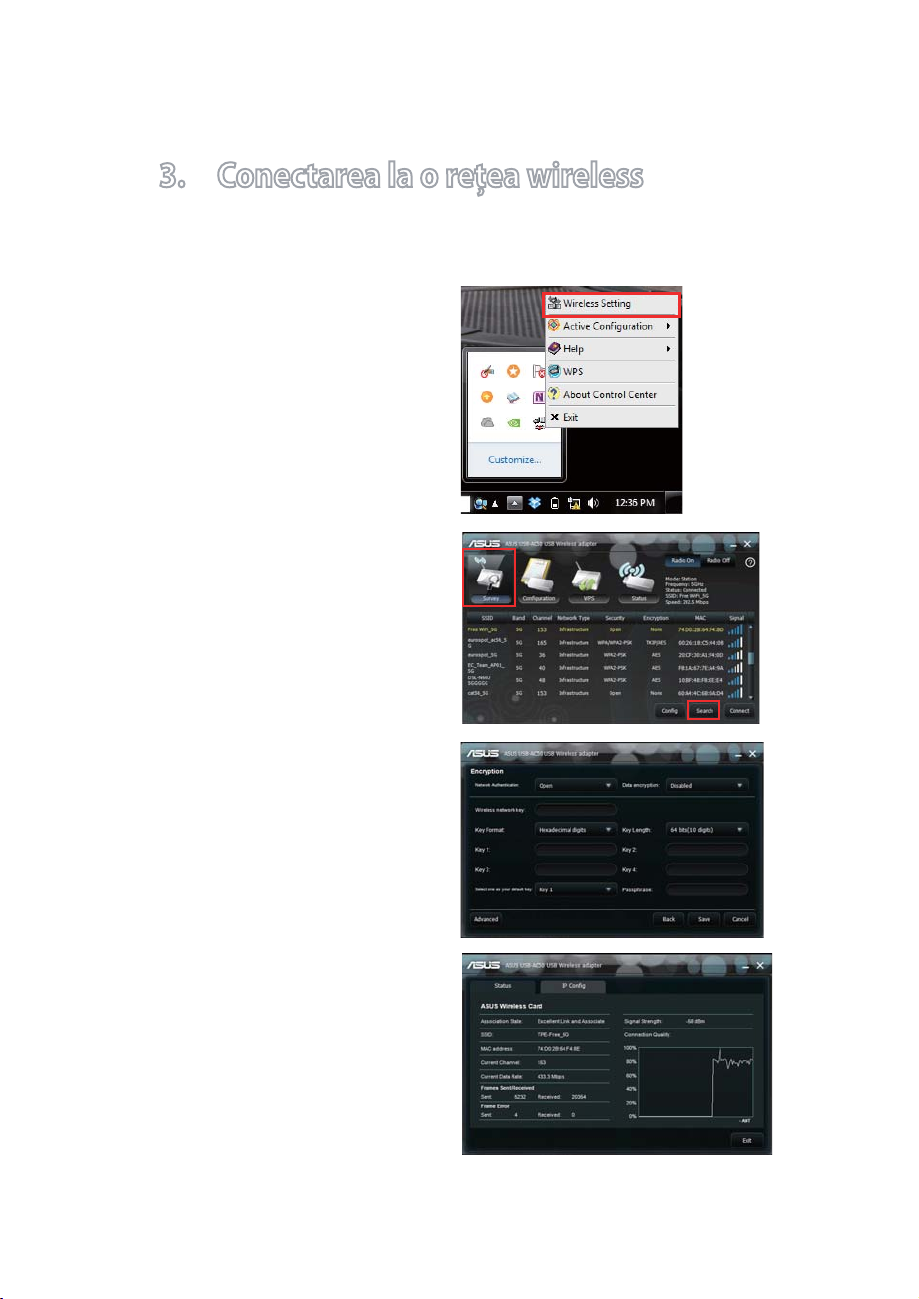
3. Conectarea la o reţea wireless
Pentru a conecta adaptorul wireless USB AC50 la o staţie sau la un punct
de acces:
1. Faceţi clic pe pictograma
utilitarului de setări pentru
adaptorul WLAN ASUS din
bara de sistem Windows®, apoi
selectaţi Wireless Setting (Setare
wireless).
2. Puteţi face clic pe Survey
(Anchetă) > Search (Căutare)
pentru căutarea reţelelor wireless.
Selectaţi o reţea (AP din lista de
reţele disponibile) şi apoi faceţi clic
pe Connect (Conectare).
3. Dacă Securitatea este activată
în AP sau staţie, dacă staţia sau
punctul de acces are activată
o caracteristică de securitate,
introduceţi parola sau cheia de
acces necesară; - faceţi clic pe Save
(Salvare).
4. Congurarea este nalizată; - faceţi
clic pe pagina Status (Stare) din
fereastra principală pentru a aşa
informaţiile reţelei, inclusiv puterea
semnalului şi tracul din reţea.
8
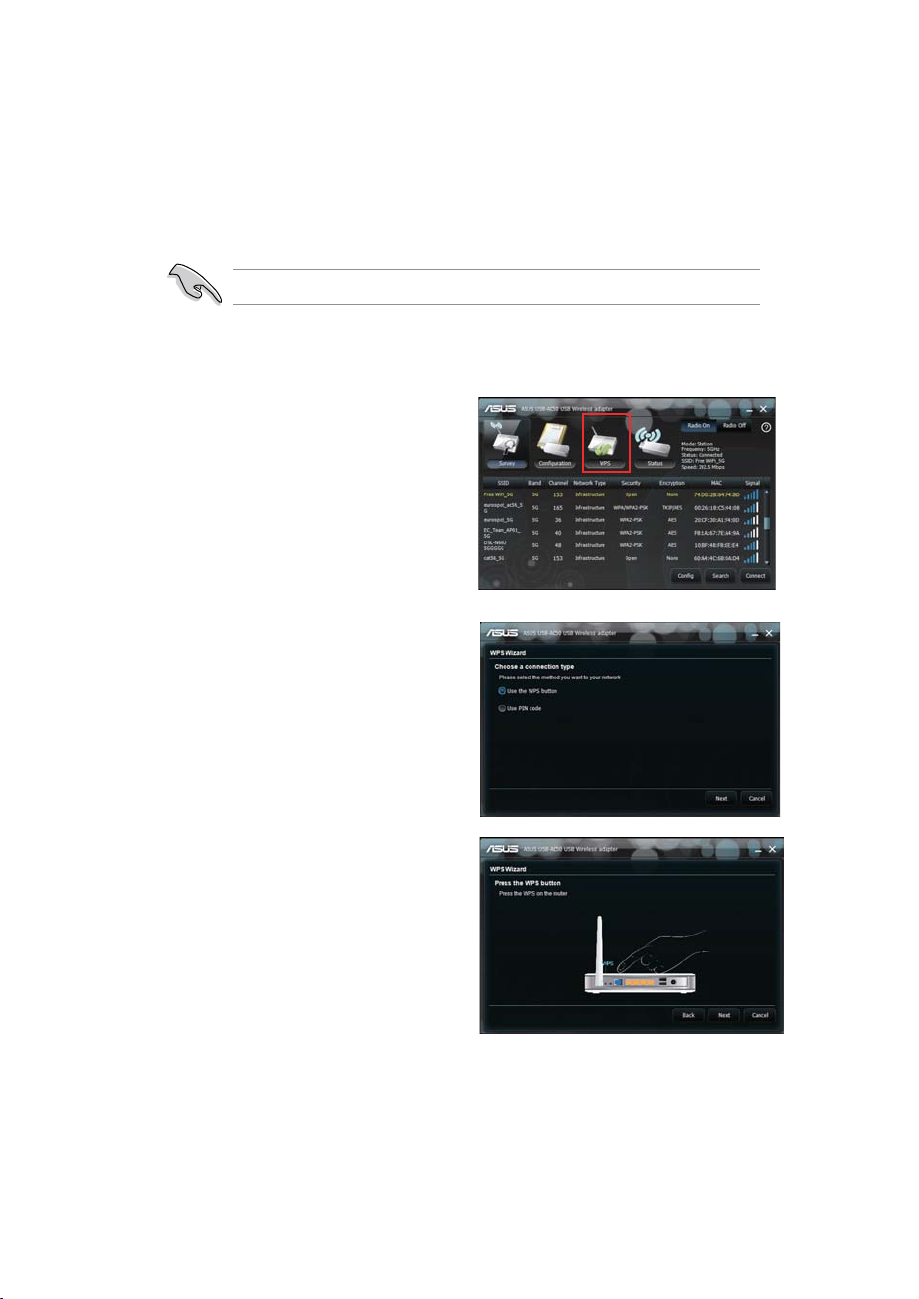
Conectarea la o reţea wireless folosind WPS
Adaptorul WLAN ASUS USB-AC50 suportă funcţia WPS care vă ajută să
conguraţi uşor o reţea wireless sigură.
Asiguraţi-vă că AP sau staţia la care doriţi să vă conectaţi suportă funcţia WPS.
Pentru a conecta USB-AC50 la un punct de acces (AP) WPS activat sau o staţie
folosind WSP apăsaţi butonul
1. Faceţi clic tab-ul WPS.
2. Selectaţi Join a Use the WPS
button (Utilizare buton WPS),
apoi click Next (Următorul).
:
3. Apăsaţi butonul WPS la punctul
de acces AP sau staţie pentru
a stabili o conexiune wireless.
Imaginea indică că WPS scanează
după o reţea.
9
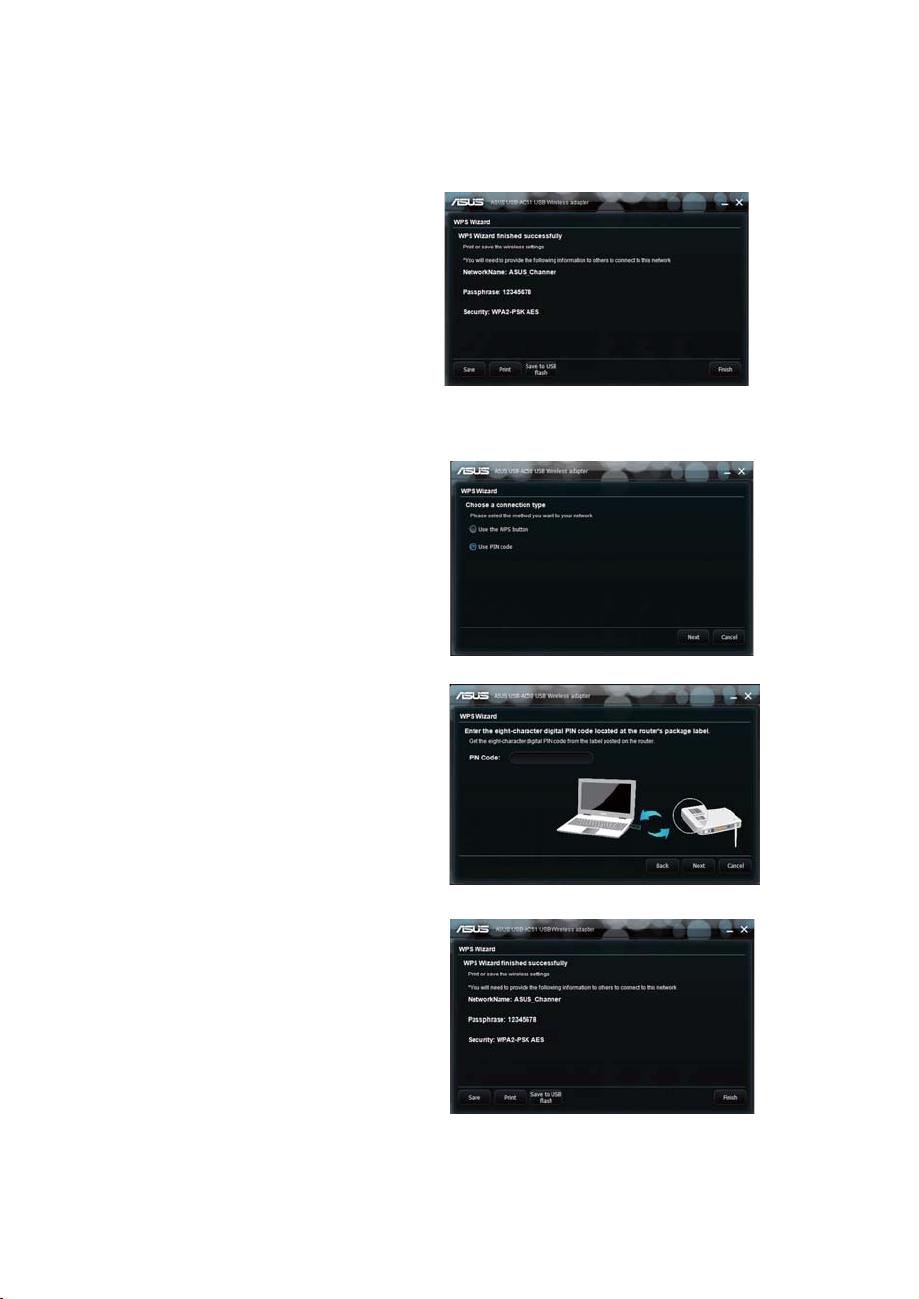
4. Faceţi clic Finish (Finalizează)
Pentru a conecta USB-AC50 la un punct de acces AP cu WPS activat sau la o
staţie folosind codul PIN:
1. Sau selectaţi Use PIN code
(Utilizare cod PIN).
2. Tastaţi codul PIN de opt cifre
din interfaţa web Select a
utilizatorului pentru reţea(AP),
faceţi clic pe Next (Următorul).
3.
Faceţi clic Finish (Finalizează).
10
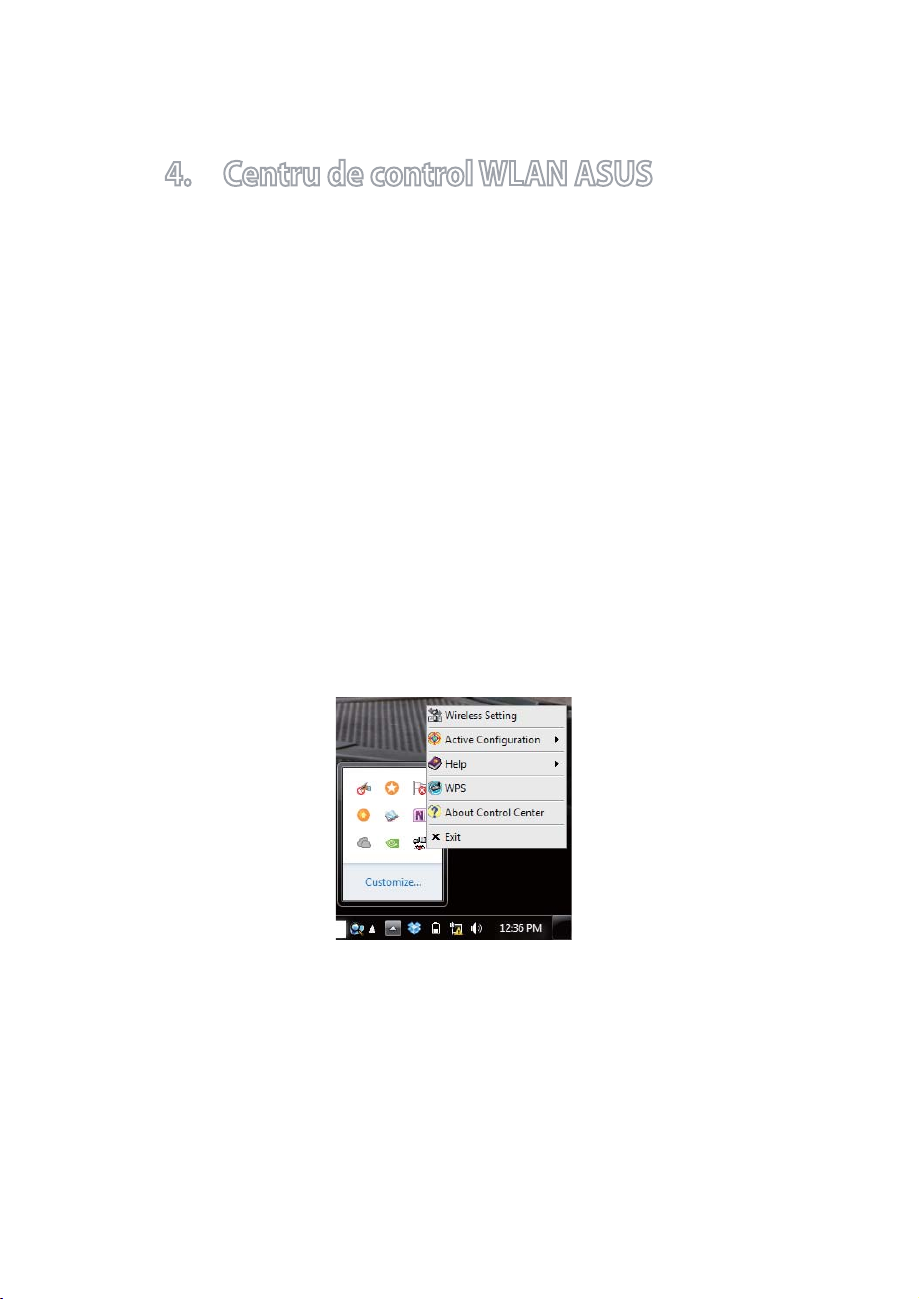
4. Centru de control WLAN ASUS
Utilitarul WLAN Control Center de la ASUS gestionează conexiunile wireless
realizate prin intermediul adaptorului USB ASUS AC50.
Pentru a lansa ASUS USB-AC50 WLAN Control Center (Centru de control WLAN USBAC50 ASUS), clic Start > All Programs > ASUS Utility (Utilitar ASUS) > USB-AC50
WLAN Adapter Utilities (Utilitare adaptor WLAN USB-AC50) > ASUS USB-AC50
WLAN Control Center (Centru de control WLAN USB-AC50 ASUS).
Utilitarul de setări pentru adaptorul WLAN ASUS
Faceţi clic dreapta pe pictograma ASUS WLAN adapter Setting Utility (Utilitar setare
Adaptor WLAN ASUS) din bara sistem pentru a se aşa următoarele opţiuni
• Setări wireless - Lansează aplicaţia WLAN Control Center de la ASUS.
Activare conguraţie - Dezactivează sau activează un prol prestabilit.
•
În mod implicit este activat prolul Auto Roaming (Roaming automat).
Ajutor - Se lansează şierul de ajutor.
•
• WPS - Lansează fereastra de congurare WPS.
• Ieşire Centru de control -
(Centru de control WLAN ASUS).
• Exit - Închide WLAN Control Center de la ASUS.
Se închide ASUS WLAN Control Center
:
11

Faceţi clic stânga pe pictograma ASUS WLAN adaper Setting Utility (Utilitar
setare Adaptor WLAN ASUS) din bara sistem pentru a se aşa următoarele
opţiuni:
• Radio wireless activat -
• Radio wireless dezactivat - Dezactivare radio wireless.
Activare radio wireless.
• Căutare şi conectare - Lansează fereastra ASUS WLAN Control Center
Survey şi aşează reţelele wireless disponibile.
Faceți dublu-clic pe pictograma pentru a lansa WLAN Control Center de la
ASUS.
Survey (Anchetă)
Fereastra de detectare aşează o listă cu reţelele wireless disponibile, împreună
cu informaţiile aferente acestora.
• SSID - Identicator al setului de servicii (Service Set Identier – SSID) pentru
reţelele wireless disponibile.
• Adresă MAC - Pentru ecare dispozitiv de reţea detectat este aşată adresa
MAC (Media Access Control – control pentru accesul media). O adresă MAC
este un identicator unic atribuit dispozitivelor de reţea. Este compusă din
şase grupuri de câte două cifre hexazecimale (0 - 9 şi A - F) separate prin
două puncte, de exemplu 00:E0:18:F0:05:C0.
12

• Canal -
Se aşează canalul pentru reţeaua wireless.
• Frecvenţă curentă date - Se aşează frecvenţa curentă de transmisie a
datelor.
Network Type (Tip reţea) -
•
Aşează modul wireless al dispozitivului de
reţea.
• Security (Securitate) - Aşează criptarea reţelelor wireless.
Search (Căutare) - Indică adaptorului wireless să caute reţele wireless
•
disponibile şi să reîmprospăteze lista cu dispozitivele din reţea.
Cong
Fereastra Conguration (Conguraţie) aşează conexiunile de reţea wireless
denite de utilizatori.
• Conguraţie nouă – Faceţi clic pe acest buton pentru a crea o nouă
conexiune wireless prestabilită.
• Deplasare în sus/Deplasare în jos – Faceţi clic pentru a deplasa o
conexiune prestabilită în sus sau în jos în cadrul listei.
Ştergere – Eliminaţi o conguraţie wireless prestabilită.
•
• Editare conguraţie – Editaţi o conguraţie wireless prestabilită.
Conectare – Stabiliţi o conexiune la reţeaua wireless selectată.
•
13

Congurarea unei conexiuni wireless prestabilite
Pentru a congura o conexiune wireless presetată în mod manual:
Faceţi clic pe butonul New Cong (Conguraţie nouă) din fereastra
Conguration (Conguraţie). Introduceţi următoarele informaţii pentru reţeaua
wireless:
• Tip reţea:
1. Infrastructură - Selectaţi opţiunea Infrastructure (Infrastructură)
pentru a stabili o conexiune cu un punct de acces sau cu un ruter.
2. Ad Hoc - Selectaţi opţiunea Ad Hoc pentru a stabili o conexiune de
tip peer-to-peer cu un alt dispozitiv wireless.
SSID - Alocaţi un nume de reţea wireless.
•
• Canal - Selectaţi un canal radio pentru adaptorul WLAN ASUS.
În modul Infrastructure (Infrastructură), adaptorul WLAN va selecta în
mod automat canalul corect pentru comunicarea cu punctul de acces.
În modul Ad Hoc aveţi posibilitatea de a selecta un canal pentru
adaptorul WLAN. Plăcile WLAN aate în aceeaşi reţea pot comunica
între ele dacă au fost setate pe acelaşi canal.
•
Pentru banda de 5 GHz, canalele radio pe care le puteţi utiliza
variază de la o regiune la alta. Consultaţi reglementările locale
pentru detalii.
14

• Avansat - Se recomandă păstrarea valorilor implicite din pagina Advanced
(Avansat).
• Înainte - Aşează setările de criptare.
• Anulare - Anulează presetare.
Congurarea criptării pentru o conexiune wireless
Pagina Encryption (Criptare) vă permite să conguraţi setările de criptare ale
Adaptor WLAN
• Autenticare reţea - Se setează o autenticare pentru adaptor. Opţiunile
sunt următoarele:
.
1. Deschisă - Se setează funcţionarea reţelei la modul Open System
(Sistem deschis) care dezactivează protecţia prin autenticare pentru
reţea sau utilizarea criptării WEP pentru reţea.
2.
Partajată - Se setează funcţionarea reţelei la modul Shared Key
(Cheie partajată) care utilizează criptarea WEP pentru reţea.
A-Personal/WPA2-Personal - Se utilizează pentru autenticare
3. WP
chei WPA Pre-Shared Key/WPA2 Pre-Shared Key (Cheie prepartajată
WPA/Cheie prepartajată WPA2) în modul Infrastructure
(Infrastructură).
4. WPA/WPA2-Enterprise/WEP 802.1X - Setările WPA/WPA2-Enterprise
necesită un server RADIUS pentru alocarea codurilor de criptare
pentru toate dispozitivele wireless dintr-o reţea.
15

• Criptare date - Se criptează datele înainte de transmiterea lor prin unde radio
.
În modurile de autenticare Open (Liber) şi Shared (Partajat), opţiunile sunt
Disabled (Dezactivat) şi WEP (WEP)
1. Fără -
Se dezactivează protecţia prin criptare pentru adaptor.
.
2. WEP - Când selectaţi această opţiune, cursorul apare în câmpul
pentru Key 1 (Cheia 1). Cheia este formată din zece cifre hexazecimale
(0-9, a-f şi A-F) pentru criptarea pe 64 de biţi.
În modurile de autenticare WPA-PSK/WPA2-PSK şi WPA/WPA2-Enterprise/WEP
802.1X aveţi la dispoziţie următoarele opţiuni, opţiunile sunt următoarele: TKIP
(Temporal Key Integrity Protocol) şi AES (Advanced Encryption Standard)
.
1. TKIP - Se generează dinamic chei unice pentru criptarea pachetelor
de date.
2. AES - Se oferă o protecţie mai puternică şi se sporeşte complexitatea
criptării wireless Este o metodă de criptare dinamică pe blocuri de
128 biţi care funcţionează simultan pe mai multe niveluri ale reţelei.
Cheie reţea wireless - Această opţiune poate congurată atunci când selectaţi
•
modul de autenticare WPA-Personal. În acest câmp, cheia este formată din 8
până la 63 de caractere
.
Caracterele pot reprezentate şi de 64 de cifre hexazecimale.
•
Cheie reţea wireless (WEP) - Această opţiune devine congurabilă când
selectaţi WEP în câmpul Data encryption (Criptare date). Cheia WEP pe 64
biţi foloseşte 5 caractere ASCII (10 cifre hexadecimale). Cheia WEP pe 128 biţi
foloseşte 13 caractere ASCII (26 cifre hexadecimale)
.
1. Format cheie - Vă permite să selectaţi formatul cheii.
2. Frază de acces - acest câmp generează chei WEP (Cheia 1 - Cheia
4). Fraza de acces poate formată dintr-o propoziţie, o frază sau o
secvenţă de caractere alfanumerice.
3. Lungime cheie -
Vă permite să selectaţi lungimea cheii. La criptarea
pe 64 de biţi, ecare cheie este compusă din 10 cifre hexazecimale
sau 5 caractere ASCII. La criptarea pe 128 de biţi, ecare cheie este
compusă din 26 cifre hexazecimale sau 13 caractere ASCII.
4. Selectaţi o cheie implicită - Vă permite să selectaţi o cheie implicită
din cele patru chei WEP disponibile.
16

• Avansat -
Pagina Advanced (Avansat) este destinată utilizatorilor experimentaţi
pentru congurarea unor parametri suplimentari pentru adaptor. Vă
recomandăm să păstraţi valorile implicite
1. Prag RTS (0-2347) -
Funcţia RTS/CTS (Request to Send/Clear to Send)
.
se utilizează pentru minimizarea coliziunilor între staţii wireless.
Atunci când funcţia RTS/CTS este activată, ruterul nu trimite un cadru
de date până la nalizarea altei proceduri de stabilire a unei legături
(handshake) RTS/CTS. Activaţi funcţia RTS/CTS setând un anumit prag
pentru dimensiunea pachetelor. Este recomandată valoarea implicită
(2347).
2. Prag fragmentare (256-2346) -
Fragmentarea se utilizează pentru
divizarea cadrelor 802.11 în componente mai mici (fragmente) care se
trimit separat către destinaţie. Activaţi fragmentarea setând un anumit
prag pentru dimensiunea pachetelor. Dacă există un număr excesiv de
coliziuni în reţeaua WLAN, experimentaţi cu alte valori ale fragmentării
pentru a creşte abilitatea transmisiilor de cadre. Pentru utilizare
normală este recomandată valoarea implicită (2346).
3. Mod Preambul -
Selectaţi Auto (Automat) (implicit), Long (Lung) sau
Short (Scurt) pentru modul de preambul.
17

5. Utilizarea Network Manager din
Windows®
Pentru a folosi utilitarul Network Manager din Windows cu scopul de a
gestiona conexiunile wireless:
1. Faceţi clic dreapta pe pictograma
utilitarului de congurare a
adaptorului WLAN ASUS din zona
de noticare Windows®.
2. Faceţi clic pe
3. Faceţi clic pe pictograma de reţea
Windows din zona de noticare
Windows®.
Exit (Ieşire).
18

6. Depanarea
În acest capitol se furnizează soluţii la problemele cu care este posibil să
vă confruntaţi atunci când instalaţi sau utilizaţi adaptor ASUS USB-AC51.
Dacă problema persistă după aplicarea soluţiilor de depanare, contactaţi un
tehnician de service calicat pentru asistenţă.
Cum veric dacă adaptor este instalată corect?
1. Faceţi clic dreapta pe My Computer (Computerul meu) din meniul
Start, apoi selectaţi Properties (Proprietăţi).
2. Selectaţi la Hardware, apoi faceţi clic pe Device Manager (Manager
dispozitive).
3. Faceţi dublu-clic pe Network adapters (Adaptoare reţea).
4. Faceţi dublu clic pe opţiunea ASUS USB-AC50 USB Wireless Adapter
(Adaptor wireless USB ASUS AC50). Se aşează fereastra ASUS USB-
AC50 USB Wireless Adapter (Adaptor wireless USB ASUS AC50.
5. Vericaţi Device status (Stare dispozitiv) pentru a vedea dacă adaptor
funcţionează corect.
Adaptor nu se poate conecta la niciun punct de acces.
• Vericaţi că opţiunea Network Type (Tip reţea) este setată la modul
Infrastructure (Infrastructură).
• Vericaţi dacă SSID-ul Adaptor WLAN este acelaşi cu cel al punctului de
acces la care doriţi să vă conectaţi.
Vericaţi dacă setările Encryption (Criptare) ale Adaptor WLAN sunt
•
aceleaşi cu cele ale punctului de acces la care doriţi să vă conectaţi.
Adaptor nu se poate conecta la o staţie sau la o Adaptor
WLAN.
• Vericaţi dacă opţiunea Network Type (Tip reţea) este setată la modul
Ad Hoc (Ad-hoc).
• Vericaţi dacă SSID-ul Adaptor WLAN este acelaşi cu cel al staţiei sau al
Adaptor WLAN la care doriţi să vă conectaţi.
Vericaţi dacă setarea pentru Channel (Canal) al Adaptor WLAN este
•
acelaşi cu cea a staţiei sau a Adaptor WLAN la care doriţi să vă conectaţi.
Vericaţi dacă setările Encryption (Criptare) ale Adaptor WLAN sunt
•
aceleaşi cu cele ale staţiei sau ale Adaptor WLAN la care doriţi să vă
conectaţi.
Calitatea conexiunii este redusă şi semnalul este slab.
• Ţineţi adaptor la distanţă de cuptoare cu microunde şi de obiecte
metalice mari pentru a preveni interferenţele radio. Reglaţi antena
Adaptor WLAN.
• Mutaţi adaptor mai aproape de punctul de acces, de staţia sau de
adaptor la care doriţi să vă conectaţi.
19

7. Glosar
Access Point (AP)
Este un dispozitiv de rețea care conectează alte rețele cu sau fără r. Access
Point-urile în combinație cu alte sisteme distribuite suportă crearea de multiple
celule radio care activează roaming-ul.
Ad Hoc
O rețea wireless compusă doar dintr-o stație aată într-o rază comună de
comunicare una față de alta (nu Access Pointr-uri).
Basic Rate Set
Această opțiune te lasă să specici ratele de transmitere a datelor.
Basic Service Area (BSS)
Un set de stații controlate de o singură funcție de coodrinare.
Broadband (Lățime de bandă)
Un tip de transmisie de date prin care un singur mediu (cum ar un cablu)
trasmite deodată mai multe date.
Channel (Canal)
Parte a unui mediu care este folosit pentru a trece unități de date de protocol
care pot folosite simultan, în aceelași spațiu, cu alte medii (pe alte canale),
de către alte părți al aceluiași strat zic, cu o rată de eroare neglijabilă care se
datorează infererențelor dintre ele.
Client
Un client este un desktop sau un PC mobil care este conectat la rețeaua ta.
20

COFDM (pentru 802.11a sau 802.11g)
Puterea semnalului în sine nu este sucientă pentru a menţine distanţe
de 802.11b într-un mediu 802.11a/g. Pentru a compensa aceasta, a fost
concepută o nouă tehnologie de codicare a stratului zic, care îşi are originea
în tehnologia tradiţională secvenţă-directă care este implementată în zilele
noastre. Această tehnologie se numeşte COFDM (OFDM codat). COFDM a
fost dezvoltată special pentru utilizarea reţelor fără r de interior şi oferă o
performanţă mult mai mare decât alte soluţii de spectru împrăştiat. COFDM
funcţionează prin spargerea unui purtător de date de mare viteză în mai multe
subpurtătoare de viteză mai mică, care sunt apoi transmise în paralel. Fiecare
purtător de date de mare viteză are o lungime de bandă de 20 MHz şi este spart
în maxim 52 de subcanale, ecare având o lungime de bandă de aproximativ
300 KHz. COFDM utilizează 48 dintre aceste subcanale pentru date, iar cele
patru rămase sunt utilizate pentru corecţia erorilor. COFDM asigură rate mai
mari de transport de date şi un grad ridicat de recuperare a reexiilor multicale, datorită schemei sale de codare şi a corecţiilor de eroare.
Fiecare subcanal al implementării COFDM are o lăţime de bandă de aproximativ
300 KHz. În capătul de jos al gradientului vitezei este utilizat BPSK (modulaţia
cu comutare binară de fază) pentru codarea a 125 Kbps per canal, rezultând o
rată de date de 6.000 Kbps sau 6 Mbps. Utilizând modulaţia digitală de fază pe
purtătoare ortogonale aveţi posibilitatea să dublaţi cantitatea de date codate
la 250 Kbps per canal, generând o rată de date de 12 Mbps. Utilizând modulaţia
de amplitudine pe purtătoare ortigonale de nivel 16 care codează 4 biţi per
hertz, puteţi atinge o rată de date de 24 Mbps. Standardul 802.11a/g specică
faptul că toate produsele conforme 802.11a/g trebuie să suporte aceste rate
de date de bază. De asemenea, standardul permite producătorului să extindă
schema de modulaţie peste 24 Mbps. Nu uitaţi, cu cât sunt codaţi mai mulţi
biţi pe ciclu (hertz), cu atât creşte riscul ca semnalul să sufere interferenţe şi să
slăbească, iar în cele din urmă să se micşoreze intervalul, în afară de cazul în
care puterea este mărită.
Cheie implicită
Această opţiune vă permite selectarea cheii WEP implicite. Această opţiune vă
permite utilizarea cheilor WEP fără a necesar să le ţineţi minte sau să le notaţi.
Cheile WEP generate prin utilizarea Frazei de acces sunt compatibile cu alte
produse WLAN. Opţiunea Passphrase (Frază de acces) nu este la fel de sigură ca
asocierea manuală.
Nume dispozitiv
Denumită şi ID client sau nume reţea DHCP. Uneori furnizată de către un ISP
atunci când se utilizează DHCP-ul pentru asocierea adreselor.
DHCP (Protocol de congurare dinamică a gazdei)
Acest protocol permite unui computer (sau mai multor computere din reţeaua
dumneavoastră) să e asociate automat unei singure adrese IP de pe un server
DHCP.
21

DNS Server Address (Domain Name System) (Adresă server
Sistem de nume de domeniu DNS)
DNS permite computerelor gazdă de pe Internet să aibă un nume de domeniu
şi una sau mai multe adrese IP. Un server DNS păstrează o bază de date a
computerelor gazdă şi a numelor de domeniu şi a adreselor IP ale acestora,
astfel încât atunci când un utilizator introduce un nume de domeniu în
browserul de Internet, utilizatorul să e trimis la adresa IP corectă. Adresa
serverului DNS utilizată de computerele din reţeaua dumneavoastră de
domiciliu este locaţia serverului DNS la care a fost asociat ISP-ul dumneavoastră.
Modem DSL - Linie abonat digital
Un modem DSL utilizează liniile dumneavoastră telefonice existente pentru a
transmite date la viteze ridicate.
Spectru împrăştiat de secvenţă directă (pentru 802.11b)
Spectrul împrăştiat (cu bandă largă) utilizează un semnal de bandă îngustă
pentru a direcţiona transmisia spre un segment al bandei de frecvenţă sau
spectrului radio. Secvenţa directă este o tehnică de spectru împrăştiat cu
ajutorul căreia semnalul transmis este direcţionat către un interval anume de
frecvenţă.
Sistemele secvenţă-directă comunică prin transmiterea continuă a unui
model redundant de biţi numit secvenţă chipping (de fragmentare). Fiecare
bit al datelor transmise este împărţit în fragmente şi rearanjat într-un cod de
împrăştiere pseudo-aleatoriu, astfel încât să formeze secvenţa de fragmentare.
Secvenţa de fragmentare este combinată cu un ux de date transmise pentru a
produce semnalul de ieşire.
Clienţii de mobil fără r care primesc o transmisie secvenţă-directă utilizează
codul de împrăştiere pentru a reorganiza secvenţa de fragmente în biţi, astfel
încât să recreeze datele originale transmise de dispozitivul fără r. Interceptarea
şi decodarea unei transmisiuni secvenţă-directă necesită un algoritm predenit
care să asocieze codul de împrăştiere utilizat de către dispozitivul fără r
transmiţător clientului de mobil fără r receptor.
Acest algoritm este stabilit de către specicaţiile IEEE 802.11b. Redundanţa
bitului din secvenţa de fragmentare permite clientului de mobil fără r
receptor să recreeze modelul original de date, chiar dacă biţii din secvenţa de
fragmentare sunt corupţi datorită interferenţelor. Raportul dintre fragmente
şi bit se numeşte raport de împrăştiere. Un raport mare de împrăştiere creşte
rezistenţă semnalului la interferenţe. Un raport mic de împrăştiere măreşte
lăţimea de bandă disponibilă utilizatorului. Dispozitivul fără r utilizează o
rată constantă de fragmentare de 11 Mchips/ pentru toate ratele de date,
dar utilizează scheme de modulaţie diferite pentru a coda mai mulţi biţi per
chip (fragment) la rate de date mai ridicate. Dispozitivul fără r este capabil să
suporte o rată a transmisiei de date de 11 Mbps, dar zona de acoperire este mai
mică de 1 sau 2 Mbps, întrucât aria de acoperire se micşorează pe măsură ce se
măreşte lăţimea benzii.
22

Criptare
Permite transmisii de date fără r, fără un nivel de securitate. Această opţiune vă
permite să specicaţi o cheie WEP de 64 de biţi sau de 128 de biţi. O criptare de
64 de biţi conţine 10 cifre hexazecimale sau 5 caractere ASCII. O criptare de 128
de biţi conţine 26 cifre hexazecimale sau 13 caractere ASCII.
Cheile WEP de 64 biţi şi de 40 biţi utilizează aceeaşi metodă de criptare şi pot
să interopereze în reţele fără r. Acest nivel inferior de criptare WEP utilizează
o cheie secretă de 40 de biţi (10 caractere hexazecimale asociate de către
utilizator) şi un Vector de iniţializare de 24 de biţi asociat de către dispozitiv.
Cheile WEP de 104 biţi şi de 128 biţi utilizează aceeaşi metodă de criptare.
Pentru stabilirea conexiunii, este necesar ca toţi clienţii fără r dintr-o reţea să
aibă chei WEP identice cu cele ale punctului de acces. Păstraţi cheile de criptare
WEP.
Extended Service Set (ESS) (Set extins de servicii ESS)
Un set de unul sau mai multe seturi de servicii de bază interconectate (BSS) şi
reţele integrate locale (LAN-uri) poate congurat ca un Set extins de servicii.
ESSID (Extended Service Set Identier) (Identicator set
extins de servicii ESSID)
Este necesar ca ESSID-ul introdus în poarta de acces să coincidă cu cel al ecărui
client fără r. ESSID-ul este un identicator univoc al reţelei dumneavoastră fără
r.
Ethernet
Cea mai utilizată metodă de acces LAN, care este denită de standardul IEEE
802.3. Ethernetul este de obicei un LAN de partajare media, ceea ce înseamnă
că toate dispozitivele segmentului de reţea partajează aceeaşi lăţime de bandă
totală. Reţelele Ethernet funcţionează la 10 Mbps, utilizând CSMA/CD-ul pentru
a se putea transmite prin cablurile 10 BaseT.
Paravan de protecţie
Un paravan de protecţie stabileşte ce informaţii au voie să intre sau să iasă
dintr-o reţea. NAT poate crea un paravan de protecţie natural ascunzând
adresele IP ale unei reţele locale de Internet. Un Paravan de protecţie împiedică
orice persoană aată în afara reţelei dumneavoastră să vă acceseze computerul
şi eventual să vă deterioreze sau vizualizeze şierele.
Poartă de acces
Un punct de reţea care gestionează toate tracurile de date ale reţelei
dumneavoastră, precum şi pe cele către Internet şi conectează o reţea la altă
reţea.
ICS
ICS se utilizează pentru a partaja conexiunea Internet a unui computer cu restul
computerelor din reţea. Atunci când acest computer este conectat la Internet,
toate comunicaţiile către sau de la Internet din reţeaua dvs. se trimit prin acest
23

computer, denumit computer gazdă. Celelalte computere pot trimite şi primi
mesaje de e-mail şi pot accesa Internetul ca şi cum ar conectate direct la
Internet.
IEEE
Institutul inginerilor electricieni şi electronişti. IEEE-ul stabileşte standardele
pentru lucru în reţea, inclusiv pentru LAN-urile Ethernet. Standardele IEEE
asigură interoperabilitatea între sisteme de acelaşi fel..
IEEE 802.11
IEEE 802.xx este un set de specicaţii pentru LAN-uri al Institutului inginerilor
electricieni şi electronişti (IEEE). Majoritatea reţelelor cu r sunt conforme
standardului 802.3, specicaţia pentru CSMA/CD bazate pe reţele Ethernet
sau cu 802.5, specicaţia pentru reţele Token Ring. 802.11 deneşte
standardul pentru LAN-urile fără r care conţin trei tehnologii incompatibile
(neinteroperabile): Frequency Hopping Spread Spectrum (Spectru împrăştiat cu
salt de frecvenţă FHSS), Direct Sequence Spread Spectrum (Spectru împrăştiat
cu secvenţă directă DSSS) şi Infrared (Infraroşu). 802.11 specică un acces la
media prin detectarea purtătorului şi specicaţii ale stratului zic pentru LANuri fără r de 1 şi 2 Mbps.
IEEE 802.11a (54 Mbiţi/sec)
Comparativ cu 802.11b: Standardul 802.11b a fost proiectat pentru a opera în
banda ISM (industrială, ştiinţică şi medicală) de 2,4 GHz, utilizând tehnologia
de spectru împrăştiat cu secvenţă directă. Pe de altă parte, standardul 802.11a
a fost proiectat pentru a opera în banda recent alocată UNII (Infrastructură
nelicenţiată informaţională naţională) de 5 Ghz. Spre deosebire de 802.11b,
standardul 802.11a se îndepărtează de tehnologia tradiţională de spectru
împrăştiat, utilizând în schimb o schemă multiplexă de divizare a frecvenţei care
se doreşte a mai prietenoasă mediilor de birou.
Standardul 802.11a, care suportă rate de date de până la 54 Mbps, este Fast
Ethernet (Ethernet rapid) analog lui 802.11b, care suportă rate de date de până
la 11 Mbps. La fel ca Ethernet şi Fast Ethernet, standardele 802.11b şi 802.11a
utilizează un MAC identic (Control de acces media). Totuşi, în timp ce Fast
Ethernet utilizează aceeaşi schemă de codare a stratului zic ca şi Ethernetul
(doar că mai rapid), 802.11a utilizează o schemă de codare complet diferită,
denumită OFDM (multiplexare cu divizare în frecvenţe ortogonale).
Spectrul 802.11b este sabotat de existenţa unei multitudini de telefoane fără
r, cuptoare cu microunde şi alte tehnologii fără r nou apărute, ca de exemplu
Bluetooth. Spre deosebire de acesta, spectrul 802.11a este relativ apărat de
interferenţe.
24

Standardul 802.11a îşi datorează o parte din performanţe frecvenţelor mai înalte pe care
operează. Legile de teorie a informaţiei leagă frecvenţa, puterea radiată şi distanţa într-o
relaţie de reciprocitate. Astfel, trecând de la spectrul de 2,4 GHz la cel de 5 GHz distanţele
vor mai scurte, cu aceeaşi putere de radiere şi schemă de codare.
Comparativ cu 802.11g
802.11a este un standard pentru puncte de acces şi carduri de reţea NIC
care este pe piaţă dinaintea standardului 802.11g, cu aproximativ şase luni.
802.11a operează în banda de frecvenţă 5 GHz cu 12 canale non-overlapping
(nesuprapuse) separate. În consecinţă, este posibil să aveţi maxim 12 puncte de
acces setate pe canale diferite în aceeaşi zonă, fără ca acestea să se interfereze.
Acest lucru simplică mult asocierea canalului la punctul de acces şi creşte
considerabil rata de transfer pe care LAN-ul fără r o poate suporta în cadrul
unei zone date. Mai mult, interferenţa RF este mult mai mică datorită faptului că
banda 5 GHz este mai liberă.
IEEE 802.11b (54 Mbiţi/sec)
În anul 1997, Institului inginerilor electricieni şi electronişti (IEEE) a adoptat
standardul 802.11 pentru dispozitive fără r care operează în banda de
frecvenţă 2,4 GHz. Acest standard include dispoziţii pentru trei tehnologii radio:
spectru împrăştiat cu secvenţă directă, spectru împrăştiat cu salt de frecvenţă
şi infraroşu. Dispozitivele care sunt conforme standardului 802.11 operează la o
rată de date de 1 sau de 2 Mbps.
În anul 1999 IEEE a creat standardul 802.11b. 802.11b este în esenţă identic cu
standardul 802.11, cu diferenţa că 802.11b asigură rate de date de până la 11
Mbps pentru dispozitive de spectru împrăştiat cu secvenţă directă. Conform
standardului 802.11b, dispozitivele de secvenţă directă pot opera la 11 Mbps,
5,5 Mbps, 2 Mbps sau 1 Mbps. Acest lucru asigură interoperabilitatea cu
dispozitivele de secvenţă directă 802.11 deja existente, care operează doar la 2
Mbps.
Dispozitivele de spectru împrăştiat cu secvenţă directă emit un semnal
radio într-un interval de frecvenţe. Soecicaţiile IEEE 802.11b alocă banda
de frecvenţă 2,4 GHz la 14 Canale care operează suprapus. Fiecare Canal
corespunde unui set diferit de frecvenţe.
IEEE 802.11g
802.11g este o extensie nouă la 802.11b (utilizată astăzi în majoritatea LANurilor fără r) care amplică ratele de date ale 802.11b la 54 Mbps în banda
de 2,4 GHz, utilizând tehnologia OFDM (multiplexare cu divizare în frecvenţe
ortogonale). 802.11g permite retro-compatibilitatea cu dispozitive 802.11b,
dar doar cu cele la 11 Mbps sau mai puţin, în funcţie de interval şi de prezenţa
obstacolelor.
Infrastructură
O reţea fără r centrată în jurul unui punct de acces. În acest mediu, punctul de
acces asigură nu doar comunicarea cu reţeaua cu r, dar totodată intermediază
tracul reţelei fără r în imediata apropiere.
25

IP (Protocol Internet)
Protocolul standard TCP/IP care deneşte diagrama de informaţii IP ca unitatea
de informaţii care se transmite prin intermediul Internetului şi care furnizează
baza pentru serviciul fără conexiune de furnizare a datelor. IP-ul include
controlul ICMP şi protocolul de mesaje de eroare ca o parte integrală. Asigură
funcţionalul echivalent ISO-ului OSI Networking Services (Servicii de reţea).
Adresă IP
O adresă IP este un număr pe 32 de biţi care identică ecare transmiţător
sau receptor de informaţii trimise prin Internet. O adresă IP conţine două
părţi: identicatorul unei reţele anume de pe Internet şi un identicator al
dispozitivului respectiv (care poate un server sau o staţie de lucru) din cadrul
acelei reţele.
Benzi ISM (Benzi industriale, ştiinţice şi medicale)
Benzi de frecvenţă radio pe care FCC (Comisia Federală de Comunicaţii) le-a
autorizat pentru LAN-urile fără r. Benzile ISM sunt localizate pe 902 MHz, 2,400
GHz şi 5,7 GHz.
ISP (Furnizor de servicii Internet)
O organizaţie care furnizează acces la Internet. ISP-urile mici oferă servicii prin
modem şi ISDN, iar cele mari oferă şi reţele de linii private (T1, T1 fracţional etc.).
LAN (Reţea locală)
O reţea de comunicaţii care serveşte utilizatorii dintr-o zonă geogracă denită.
Beneciile includ partajarea accesului la Internet, a şierelor şi echipamentului,
ca de exemplu a imprimantelor şi a dispozitivelor de stocare. Deseori se
utilizează o cablare specială de reţea (10 Base-T) pentru a conecta PC-urile între
ele.
Adresă MAC (Control de acces media)
O adresă MAC este adresa de hardware a unui dispozitiv conectat la o reţea.
NAT (Translatare adresă reţea)
NAT maschează un grup de adrese IP ale unei reţele locale de reţelele externe,
permiţând unei reţele locale de computere să partajeze un singur cont ISP.
Acest proces permite tuturor computerelor din reţeaua dumneavoastră de
domiciliu să utilizeze o singură adresă IP. Acest lucru face posibil activarea
accesului la Internet de la orice computer din reţeaua dumneavoastră de
domiciliu, fără a necesar să achiziţionaţi mai multe adrese IP de la ISP-ul
dumneavoastră.
26

NIC (Card interfaţă reţea)
Un adaptor de reţea inserat într-un computer pentru ca acest computer să se poată
conecta la o reţea. Este responsabil pentru conversia datelor stocate pe computer
într-o formă care să le permită transmiterea sau primirea.
Pachet
O unitate de mesaj de bază pentru comunicarea dintr-o reţea. Un pachet include de
obicei informaţii de distribuire, date şi uneori informaţii de detecţie a erorilor.
Frază de acces
Utilitarul Setări fără r utilizează un algoritm pentru a genera patru chei WEP, bazat
pe combinaţia tastată.
PCMCIA (Personal Computer Memory Card International
Association)
PCMCIA (Personal Computer Memory Card International Association) dezvoltă
standarde pentru Adaptor pentru PC-uri, denumite anterior plăci PCMCIA. Aceste
plăci sunt disponibile în trei tipuri şi au aproximativ aceeaşi lungime şi aceeaşi
lăţime ca şi cardurile de credit. Cu toate acestea, grosimea plăcilor poate varia:
3,3 mm (Tipul I), 5,0 mm (Tipul II) şi 10,5 mm (Tipul III). Aceste plăci se pot utiliza
pentru diverse funcţii, de exemplu ca plăci de memorie, ca modemuri pentru linii
terestre sau ca modemuri wireless.
PPP (Protocol punct la punct)
PPP este un protocol pentru comunicarea dintre computere care utilizează o
interfaţă serială, caracteristic unui computer personal conectat la un server prin linie
telefonică.
Protocol punct la punct prin Ethernet este o metodă de securizare a transmisiei de
date. PPP ce utilizează Ethernetul pentru a se conecta la un ISP.
Preambul
Vă permite să setaţi modul preambul pentru a reţea la (Long) Lung, Short (Scurt) sau
Auto (Automat). Modul preambul este implicit setat pe Lung.
Termeni Radiofrecvenţă (RF): GHz, MHz, Hz
Unitatea internaţională pentru măsurarea frecvenţei este Hertzul (Hz), echivalent
unităţii mai vechi ciclu per secundă. 1 megahertz (MHz) are un milion de Hertzi. 1
gigahertz (GHz) are un miliard de Hertzi. Standardul SUA pentru frecvenţa electrică
este de 60 Hz, frecvenţa benzii radio pentru difuzare AM este de 0,55-1,6 Mhz,
frecvenţa benzii radio pentru difuzare FM este de 88-108 Mhz, iar LAN-urile fără
r 802.11 operează la 2,4 GHz.
27

SSID (Identicator set servicii)
SSID este un nume de grup partajat de ecare membru al unei reţele fără r. Doar
PC-ul clientului cu acelaşi SSID are permisiunea de a stabili o conexiune. Activarea
opţiunii Response to Broadcast SSID requests (Răspuns la solicitări de difuzare
SSID) permite dispozitivului să-şi difuzeze SSID-ul într-o reţea fără r. Acest fapt
permite altor dispozitive fără r să scaneze şi să stabilească o comunicare cu
dispozitivul. Debifarea acestei opţiuni are ca rezultat ascunderea SSID-ului pentru a
împiedica alte dispozitive fără r să recunoască şi să se conecteze la acest dispozitiv.
Staţie
Orice dispozitiv care este conform standardului referitor la accesul fără r în mediu
IEEE 802.11.
Mască subreţea
O mască de subreţea este un set de patru numere congurate la fel ca o adresă IP. Se
utilizează pentru a crea numerele de adresă IP utilizate doar într-o reţea anume.
TCP (Protocol de control al transmisiei)
Protocolul standard de nivel de transport care furnizează duplexul integral, serviciul
ux de care depind multe protocoale de aplicaţii. TCP permite unui proces sau
unei maşini să trimită un ux de date de la un proces la altul. Software-ul care
implementează TCP se aă de obicei în sistemul de operare şi utilizează IP-ul pentru
a transmite informaţii prin reţea.
WAN (Reţea de arie largă)
Un sistem de LAN-uri, conectate împreună. O reţea care conectează computere
localizate în zone diferite (de exemplu în clădiri, oraşe sau ţări diferite). Internetul este
o reţea de arie largă.
WECA (Alianţa pentru Compatibilitate Ethernet fără r)
Un grup de prol care certică interoperabilitatea şi compatibilitatea produselor de
reţea wireless IEEE 802.11b ale diverşilor producători cu sistemul de securitate WPA
(Wi-Fi Protected Access).
WPA (Acces protejat Wi-Fi)
Accesul protejat Wi-Fi (WPA) este un sistem îmbunătăţit de securitate pentru 802.11.
Face parte din standardul interimar de securitate 802.11i. WPA cuprinde TKIP
(Protocol integritate cheie temporară) împreună cu MIC (Vericare integritate mesaj)
şi cu alte asemenea care se pot asocia WEP-ului, ca de exemplu ltrare slabă vector
iniţializare (Weak IV ltering) şi generare aleatorie vector iniţializare (Random IV
generation). TKIP utilizează 802.1x pentru a implementa şi modica chei temporare
într-un mod cu totul diferit de cheile statice WEP utilizate în trecut. Aceasta este
o îmbunătăţire semnicativă a WEP-ului. WPA face parte dintr-o soluţie completă
de securitate. De asemenea, WPA solicită servere de autenticare pentru soluţii de
securitate a întreprinderilor.
28

Cerinţe
(1) Un punct de acces compatibil WPA sau un ruter fără r, (2) Un sistem de operare
actualizat care suportă WPA. Pentru XP este necesar un serviciu actualizat al
Congurării zero. Utilizatorii pot descărca corecţia WPA pentru Windows XP de
aici:
http://microsoft.com/downloads/details.aspx?FamilyId=009D8425-CE2B-47A4ABEC-274845DC9E91&displaylang=en
Reţineţi că această corecţie necesită instalarea Windows XP Service Pack 1, care
este disponibil aici: http://www.microsoft.com/WindowsXP/pro/downloads/
servicepacks/sp1/default.asp
Pentru sisteme de operare Windows mai vechi, este necesar un suplicant capabil
WPA, ca de exemplu Odyssey Client de la Funk Software.
WLAN (Reţea locală fără r)
Este un grup de computere şi alte dispozitive conectate fără r, de pe o arie mică.
O reţea fără r este denumită LAN sau WLAN.
29

Anunţuri
Federal Communications Commission
This device complies with FCC Rules Part 15. Operation is subject to the
following two conditions:
• This device may not cause harmful interference, and
• This device must accept any interference received, including interference
that may cause undesired operation.
This equipment has been tested and found to comply with the limits for a class
B digital device pursuant to part 15 of the FCC Rules. These limits are designed
to provide reasonable protection against harmful interference in a residential
installation. This equipment generates, uses and can radiate radio frequency
energy and, if not installed and used in accordance with the instructions, may
cause harmful interference to radio communications. However, there is no
guarantee that interference will not occur in a particular installation. If this
equipment does cause harmful interference to radio or television reception,
which can be determined by turning the equipment o and on, the user is
encouraged to try to correct the interference by one or more of the following
measures:
• Reorient or relocate the receiving antenna.
• Increase the separation between the equipment and receiver.
• Connect the equipment into an outlet on a circuit dierent from that to
which the receiver is connected.
• Consult the dealer or an experienced radio/TV technician for help.
WARNING: Any changes or modications not expressly approved by
the party responsible for compliance could void the user’s authority to
operate the equipment.
Prohibition of Co-location
This device and its antenna(s) must not be co-located or operating in
conjunction with any other antenna or transmitter.
30

FCC Radiation Exposure Statement
This equipment complies with RFCC radiation exposure limits set forth for an
uncontrolled environment .
This equipment should be installed and operated with minimum 20cm
between the radiator and your body.
CE Mark Warning
This is a Class B product, in a domestic environment, this product may cause
radio interference, in which case the user may be required to take adequate
measures.
Operation Channels: Ch1~11 for N. America, Ch1~14 Japan, Ch1~ 13 Europe
(ETSI)
DGT Warning Statement
Article 12
Without permission, any company, rm or user shall not alter the frequency,
increase the power, or change the characteristics and functions of the original
design of the certied lower power frequency electric machinery.
Article 14
The application of low power frequency electric machineries shall not aect
the navigation safety nor interfere a legal communication, if an interference
is found, the service will be suspended until improvement is made and the
interference no longer exists.
低功率電波輻射性電機管理辦法
(1)「經型式認證合格之低功率射頻電機,非經許可,公司、商號或使用者均不得擅自變更頻率、
加大功率或變更原設計之特性及功能」以及 (2)「低功率射頻電機之使用不得影響飛航安全及
干擾合法通信;經發現有干擾現象時,應立即停用,並改善至無干擾時方得繼續使用。前項合
法通信,指依電信法規定作業之無線電通信。低功率射頻電機須忍受合法通信或工業、科學及
醫療用電波輻射性電機設備之干擾」。
31

IC Warning Statement
Under Industry Canada regulations, this radio transmitter may only operate
using an antenna of a type and maximum (or lesser) gain approved for the
transmitter by Industry Canada. To reduce potential radio interference to other
users, the antenna type and its gain should be so chosen that the equivalent
isotropically radiated power (e.i.r.p.) is not more than that necessary for
successful communication.
This radio transmitter(IC: 3568A-USBAC51) has been approved by Industry
Canada to operate with the antenna types listed below with the maximum
permissible gain and required antenna impedance for each antenna type
indicated. Antenna types not included in this list, having a gain greater than the
maximum gain indicated for that type, are strictly prohibited for use with this
device.
This Class [B] digital apparatus complies with Canadian ICES-003.
Cet appareil numérique de la classe [B] est conforme à la norme NMB-003 du
Canada.
For product available in the USA/Canada market, only channel 1~11 can be
operated. Selection of other channels is not possible.
IC Radiation Exposure Statement:
This equipment complies with IC RSS-102 radiation exposure limits set forth
for an uncontrolled environment. This equipment should be installed and
operated with minimum distance 20cm between the radiator & your body.
Operation is subject to the following two conditions: (1) this device may not
cause interference, and (2) this device must accept any interference, including
interference that may cause undesired operation of the device.
32

Canada, avis d’Industry Canada (IC)
Cet appareil numérique de classe B est conforme aux normes canadiennes
ICES-003 et RSS-210.
Son fonctionnement est soumis aux deux conditions suivantes : (1) cet
appareil ne doit pas causer d’interférence et (2) cet appareil doit accepter
toute interférence, notamment les interférences qui peuvent aecter son
fonctionnement.
Informations concernant l’exposition aux fréquences radio (RF)
La puissance de sortie émise par l’appareil de sans l Dell est inférieure à
la limite d’exposition aux fréquences radio d’Industry Canada (IC). Utilisez
l’appareil de sans l Dell de façon à minimiser les contacts humains lors du
fonctionnement normal.
Ce périphérique a été évalué et démontré conforme aux limites SAR (Specic
Absorption Rate – Taux d’absorption spécique) d’IC lorsqu’il est installé
dans des produits hôtes particuliers qui fonctionnent dans des conditions
d’exposition à des appareils portables (les antennes se situent à moins de 20
centimètres du corps d’une personne). Ce périphérique est homologué pour
l’utilisation au Canada. Pour consulter l’entrée correspondant à l’appareil dans
la liste d’équipement radio (REL - Radio Equipment List) d’Industry Canada
rendez-vous sur:
http://www.ic.gc.ca/app/sitt/reltel/srch/nwRdSrch.do?lang=eng
Pour des informations supplémentaires concernant l’exposition aux RF au
Canada rendezvous sur : http://www.ic.gc.ca/eic/site/smt-gst.nsf/eng/sf08792.
html
ASUS Recycling/Takeback Services
ASUS recycling and takeback programs come from our commitment to the
highest standards for protecting our environment. We believe in providing
solutions for you to be able to responsibly recycle our products, batteries, other
components as well as the packaging materials. Please go to http://csr.asus.
com/english/Takeback.htm for the detailed recycling information in dierent
regions.
REACH
Complying with the REACH (Registration, Evaluation, Authorisation, and
Restriction of Chemicals) regulatory framework, we published the chemical
substances in our products at ASUS REACH website at http://csr.asus.com/
english/REACH.htm.
33

Informaţii de contact ASUS (Asia Pacic)
ASUSTeK COMPUTER INC.
Adresă 15 Li-Te Road, Peitou, Taipei, Taiwan 11259
Telefon +886-2-2894-3447
Fax +886-2-2890-7798
E-mail info@asus.com.tw
Site Web www.asus.com.tw
Asistenţă tehnică
Telefon +86-21-38429911
Asistenţă tehnică online support.asus.com
ASUS COMPUTER INTERNATIONAL (America)
Adresă 800 Corporate Way, Fremont, CA 94539, USA
Telefon +1-510-739-3777
Fax +1-510-608-4555
Site Web usa.asus.com
Asistenţă tehnică
Telefon +1-812-282-2787
Fax suport +1-812-284-0883
Asistenţă tehnică online support.asus.com
ASUS COMPUTER GmbH (Germania şi Austria)
Adresă Harkort Str. 21-23, D-40880 Ratingen, Germany
Fax +49-2102-959911
Site Web www.asus.de
Contact online www.asus.de/sales
Asistenţă tehnică
Telefon produse +49-1805-010923*
Telefon (Sistem/Notebook/Eee/Telefon LCD) +49-1805-010920*
Fax suport +49-2102-9599-11
Asistenţă tehnică online support.asus.com
* 0,14 euro/minut de pe o linie telefonică xă din Germania; 0,42 euro/minut de pe un telefon mobil.
34

Manufacturer
Authorised
representative
ASUSTeK Computer Inc.
Tel: +886-2-2894-3447
Address: 4F., No. 150, LI-TE RD., PEITOU, TAIPEI 112, TAIWAN
ASUS Computer GmbH
Address: HARKORT STR. 21-23, 40880 RATINGEN, GERMANY
in Europe
Authorised
distributors in
Tur key
AEEE Yönetmeliğine Uygundur.
BOGAZICI BIL GISAYAR SAN. VE TIC. A.S.
Tel: +90 212 3311000
Address: AYAZAGA MAH. KEMERBURGAZ CAD. NO.10 AYAZAGA/
ISTANBUL
CIZGI Elektronik San. Tic. Ltd. Sti.
Tel: +90 212 3567070
Address: CEMAL SURURI CD. HALIM MERIC IS MERKEZI
No: 15/C D:5-6 34394 MECIDIYEKOY/ ISTANBUL
KOYUNCU ELEKTRONiK BiLGi iSLEM SiST. SAN. VE DIS TIC. A.S.
Te l: +90 216 5288888
Address: EMEK MAH.ORDU CAD. NO:18, SARIGAZi, SANCAKTEPE
ISTANBUL
35

36
